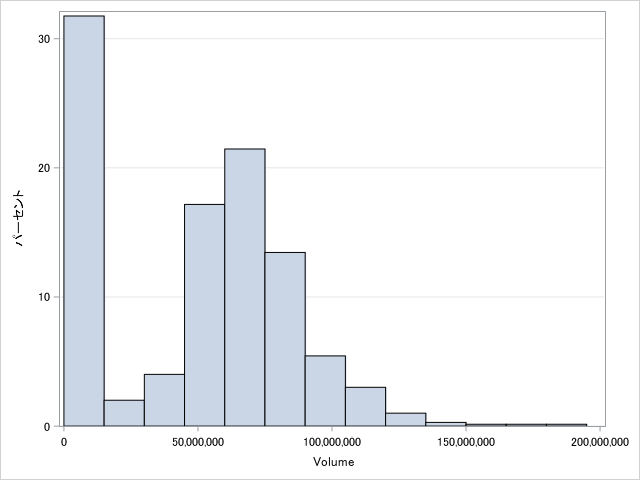ヒストグラムタスク
オプションの設定
|
オプション名
|
説明
|
|---|---|
|
タイトルとフットノート
|
|
|
出力にカスタムのタイトルとフットノートを指定できます。このテキストのフォントサイズを指定することもできます。
|
|
|
ビンの詳細
|
|
|
ヒストグラムのビンの色と透明度を指定できます。SAS 9.4以降のメンテナンスリリース2を実行している場合は、各ビンに階調度を適用するかどうかも指定できます。
|
|
|
X 軸
|
|
|
間隔軸
|
X軸で分析変数の最小値と最大値に基づいて等間隔の目盛りを作成します。
|
|
ビン軸
|
X軸で値ビンの中央に目盛りを作成します。
|
|
ビン数を指定する
|
ヒストグラムのビン数を指定できます。有効な値の範囲は2~20です。
ビンは常にデータの範囲にまたがります。このタスクでは、できるだけ解釈が容易な目盛り値(5、10、15、20など)が作成されます。場合によっては、最初のビンの位置とビン幅が調整されます。デフォルトでは、ビン数は自動的に決定されます。
|
|
ラベルを表示する
|
分析変数のラベルをX軸に沿って表示します。カスタムラベルを入力することもできます。
|
|
Y 軸
|
|
|
軸の尺度を指定する
|
Y軸に適用する目盛り単位を指定します。次のオプションのいずれかを選択できます。
COUNT
軸に、度数カウントを表示します。
PERCENT
軸の値は、全体に対するパーセントとして表示されます。
PROPORTION
軸の値は、全体に対する比率(0.0から1.0)として表示されます。
|
|
グリッドを表示する
|
Y軸のグリッド線を表示するかどうかを指定します。
|
|
ラベルを表示する
|
軸の目盛り単位の種類を示すラベルを表示するかどうかを指定します。
|
|
凡例の詳細
|
|
|
凡例を表示する
|
出力に凡例を表示するかどうかを指定します。
|
|
凡例の場所
|
凡例の配置場所(軸エリアの外または内)を指定します。
|
|
グラフサイズ
|
|
|
グラフの幅と高さをインチ、cmまたはピクセルで指定できます。
|
|